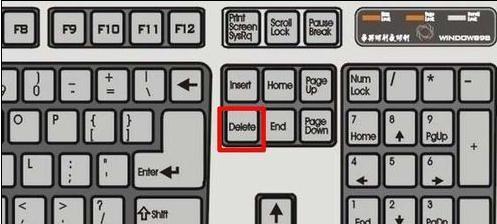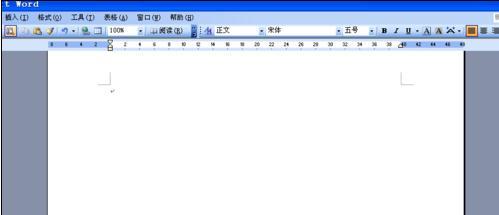word怎么调整纸张的尺寸大小?(word中如何调整纸张大小)
2024-09-11
更新时间:2024-09-05 00:12:18作者:未知
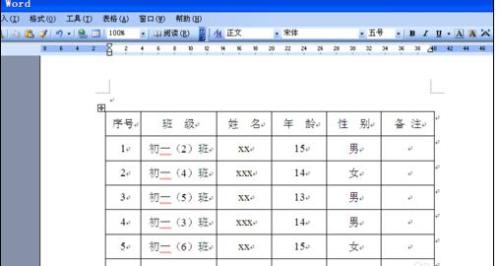
小编总结了一些贴吧网友方法:
法一:单击表格左上角的上下左右四个箭头那个图标选中表格,单击[编辑]->“剪切”。
法二:选中表格,单击[表格]->“删除”->“表格”。
法三:先选中表格再按shift+del
具体操作如下:
word中删除表格方法一:
步骤一:把移鼠标到表格上,再点击表格左上角的带箭头的“十字”,选中表格。
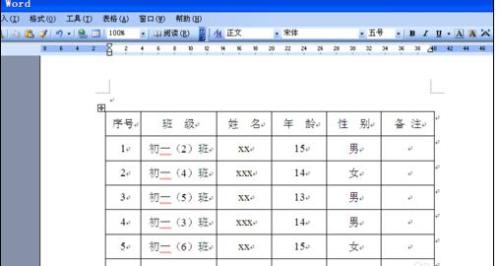
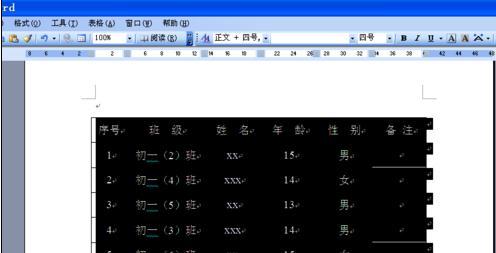
步骤二:点击菜单“表格”——“删除”——“表格”,整个表格就被删除。
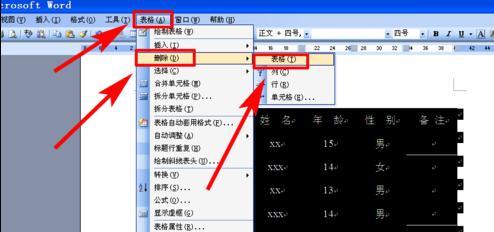

word中删除表格方法二:
步骤一:拖动鼠标选中表格,同时选中表格下方的换行符。如果只有一张表格,您也可以按电脑上的快捷键“Ctrl+A”全选。
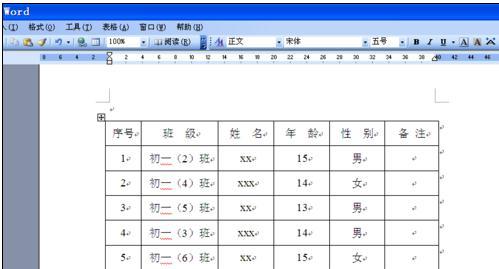

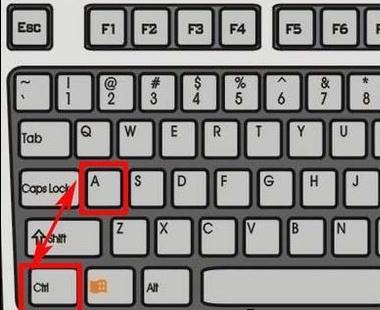

步骤二:按键盘上的“ Delete” 键,表格和文字都被删除。